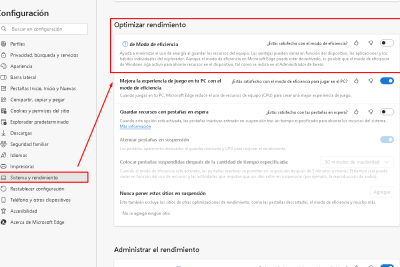
Cómo desinstalar la aplicación Your Phone en Windows 11

Your Phone es una gran aplicación en el ecosistema de Windows que permite a los usuarios transferir datos desde su teléfono inteligente a su computadora. Sin embargo, es solo una de las muchas aplicaciones que algunos usuarios creen que es malware. Si usted es uno de estos usuarios, debe haber pensado en deshacerse de esta aplicación en algún momento. Entonces, averigüemos cómo deshabilitar o desinstalar la aplicación Your Phone en una PC con Windows 11.
¿Por qué no puedo desinstalar la aplicación Your Phone normalmente?
Además de las aplicaciones descargadas de Microsoft Store y los programas instalados usando sus archivos ejecutables, Windows viene con algunas aplicaciones de sistema integradas. Su teléfono, Microsoft Teams, Microsoft Store y algunas otras aplicaciones son aplicaciones que normalmente no puede desinstalar.
Sin embargo, siempre puede deshabilitar las aplicaciones del sistema cambiando sus permisos en segundo plano y cerrando la aplicación. Alternativamente, las aplicaciones del sistema también se pueden desinstalar ejecutando cmdlets en PowerShell.
Nota: Siempre es una buena idea eliminar las aplicaciones que rara vez o nunca usa, ya que ahorra recursos del sistema y potencia de procesamiento.
Deshabilite o desinstale la aplicación Your Phone en Windows 11
Si ya no necesita la aplicación Your Phone y desea desinstalarla o eliminarla de su dispositivo, intente una de las siguientes opciones:
1] Deshabilite la aplicación Your Phone en Configuración.
Si su computadora tiene poco espacio de almacenamiento, no es necesario desinstalar esta aplicación. Primero veamos cómo deshabilitar esta aplicación a través de la configuración. Aquí está lo que tú necesitas hacer -
- Primero, presione Win + I para abrir la aplicación Configuración.
- Haga clic en Aplicaciones en el panel izquierdo, luego haga clic en Aplicaciones y características. Puede acceder directamente a esta sección presionando "Win + X" y seleccionando esta opción.
Nota: Si usa una edición para desarrolladores de Windows 11, vaya a Aplicaciones > Aplicaciones instaladas.
- Desplácese hacia abajo en el panel derecho y busque la aplicación Su teléfono.
- Haga clic en los tres puntos verticales al lado, luego haga clic en Más opciones.
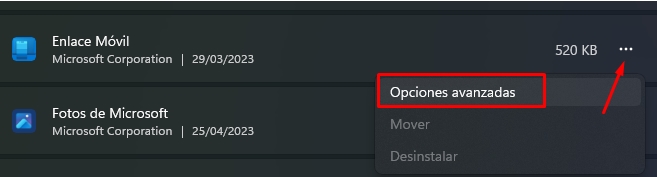
- Avanzando, desplácese hacia abajo hasta Permisos de aplicaciones en segundo plano. Utilice el menú desplegable disponible en esta sección y cámbielo a "Nunca".
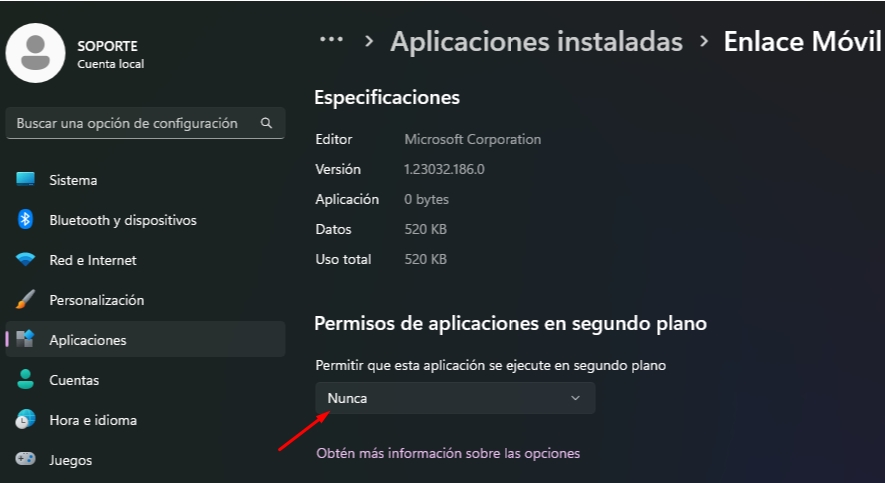
- Desplácese hacia abajo y haga clic en Finalizar. Al hacer clic en él, se cerrará la aplicación Your Phone y todos los procesos relacionados.
Luego reinicie su computadora para que los últimos cambios surtan efecto la próxima vez que inicie sesión.
2] Eliminar la aplicación Your Phone a través de PowerShell.
Basta con deshabilitar la aplicación "Tu teléfono" para que no se inicie sin ningún motivo. Sin embargo, si desea eliminar esta aplicación de forma permanente, puede usar Windows PowerShell (administrador). Aquí se explica cómo lograr esto en Windows 11:
- Haga clic con el botón derecho en el icono de Windows y seleccione Terminal de Windows (Administrador).
- De manera predeterminada, Terminal se iniciará en Windows PowerShell.
- Copia/pega el siguiente código y presiona Enter -
Obtener AppxPackage Microsoft.YourPhone -AllUsers | Quitar AppxPackage
- Espere a que el comando se complete correctamente.
- Una vez que haya hecho esto, no encontrará ningún rastro de la aplicación Your Phone en su PC con Windows 11.
Asegúrese de reiniciar su dispositivo para eliminar los archivos sobrantes o residuales.
Deja una respuesta

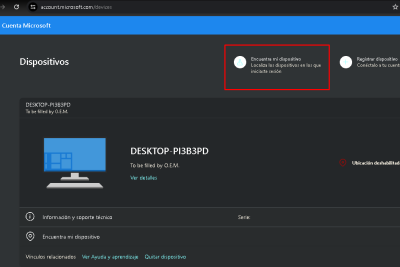
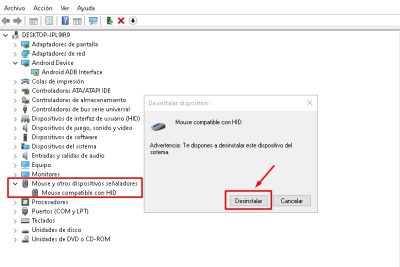
Entradas relacionadas